インスタグラムインサイトでインプレッションやリーチを分析しよう!導入方法と使い方を解説

インスタグラムには様々な分析ツールがありますが、まずは公式機能である「インスタグラムインサイト」を使ってみることをおすすめします。
公式アプリ内から直接データを確認できるため非常に便利で、インプレッション・リーチ・エンゲージメントなどの基本的な指標を始めとした様々なデータを閲覧できるため、機能面も十分です。
この記事では、インスタグラムインサイトの使い方や各データ指標の意味をわかりやすく解説していきます。
フォロワーの属性、インスタ広告の内容確認など、様々なデータを確認することができます。
インスタグラム公式アプリにビジネスプロフィールにログインするだけで無料で利用することができ、各データの確認も全て公式アプリ内で完結します。
ビジネスプロフィールへの切り替えも、以前はFacebookとの連動が必要で少々めんどうでしたが、現在はプロフィール画面から設定を変更するだけですぐに切り替え可能です。
ビジネスプロフィールへの変更方法についてはこちらの記事で詳しく解説しています。
別記事:インスタビジネスプロフィールへの切り替え方法や便利な機能を解説
 インスタグラムのインサイトで確認できるインプレッションやリーチといったデータ指標は、WEB広告に馴染みのある方以外にはどの様なことを意味しているのかが分かりづらいかと思います。
インスタグラムのインサイトで確認できるインプレッションやリーチといったデータ指標は、WEB広告に馴染みのある方以外にはどの様なことを意味しているのかが分かりづらいかと思います。
そこで、インサイトの使い方の説明に先立ち、インサイトで閲覧できる各データ指標の意味をチェックしておきましょう。
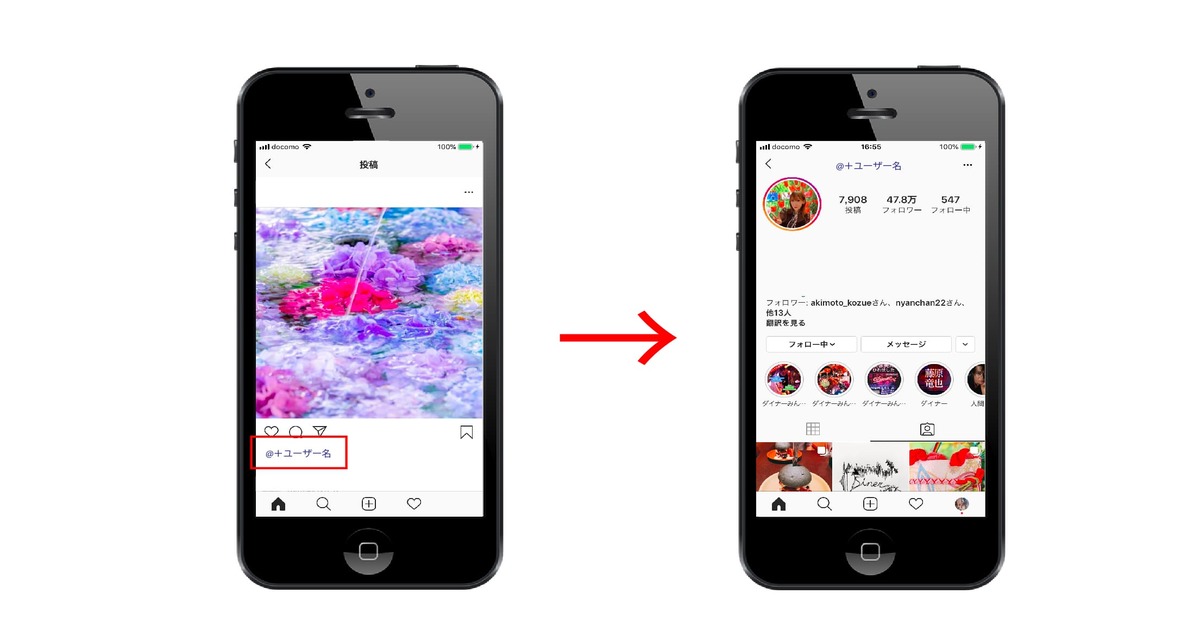 投稿からプロフィール画面へ遷移した合計回数を示すもの。
投稿からプロフィール画面へ遷移した合計回数を示すもの。
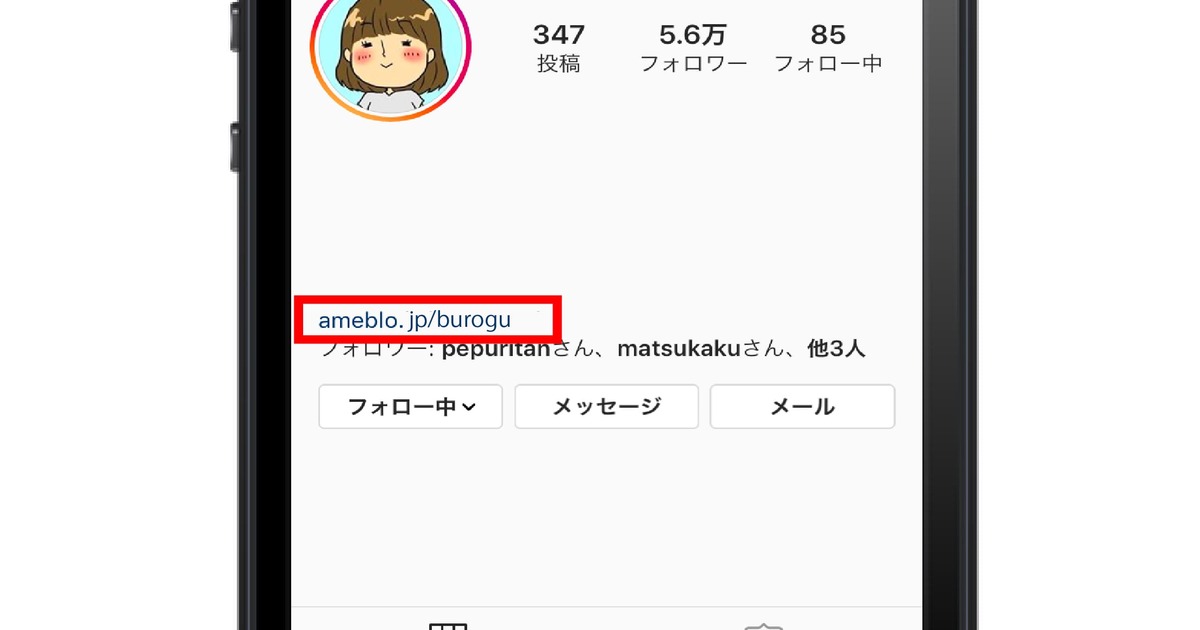 プロフィールに設定しているウェブサイトへのリンクがタップされた合計数を示すもの。ビジネスプロフィールでウェブサイトの項目を設定している場合のみ閲覧可能
プロフィールに設定しているウェブサイトへのリンクがタップされた合計数を示すもの。ビジネスプロフィールでウェブサイトの項目を設定している場合のみ閲覧可能
インサイトの基本画面へは、プロフィール画面右上に表示される、縦に4本長さの違う線が並んだグラフの様なアイコンをタップすることでアクセスできます。
基本画面は「アクティビティ」「コンテンツ」「オーディエンス」の3つのタブに分かれていて、それぞれ確認できるデータが異なります。
確認できる項目は次のとおりです。
・プロフィールへのアクセス数
・リーチ数
・インプレッション数
確認できるデータの指標には次のようなものがあります。
・いいね!数
・インプレッション数
・エンゲージメント
・コメント数
・フォロー数
・ウェブサイトクリック数 など
写真、動画、ストーリーなど、コンテンツの種類と見たい指標、期間に指定してフィルターをかけることができるため、
例えば「写真投稿のエンゲージメント数を3ヶ月分表示」といった形で、詳細なデータを見ることができます。
・場所
・年齢層
・性別
・利用する時間帯
どの投稿に対して反響があったのかといったデータを調べられるため、投稿内容のブラッシュアップに役立つでしょう。
個別投稿に対するデータへは、コンテンツタブの「投稿」という部分から「すべて見る」をタップするか、個別投稿の画面の「インサイトを見る」からアクセスすることができます。
確認できるデータ指標は基本的にコンテンツタブのものと同じなので、「全体的なデータではなく一つ一つの投稿に対する反響を見たい」という場合に、個別投稿のインサイトを確認するとよいでしょう。
コンテンツタブから「ストーリー」を選択して「すべて見る」をタップするか、個別に投稿したストーリーから、「インサイトを見る」をタップしてください。
確認できるデータは、投稿のものに次の2つが追加されています。
・返信
・ストーリーからの移動
返信はストーリーからDMが送信された回数を表し、ストーリーからの移動は、ストーリー内でリンクされた他のコンテンツへの移動回数を表します。
投稿に対するユーザーの反響をチェックし、投稿内容を改善していきたいという方は、まずは分析の第一歩としてインスタグラムインサイトを活用してみてください。
(インスタグラム へルプセンター インスタグラムインサイト)
公式アプリ内から直接データを確認できるため非常に便利で、インプレッション・リーチ・エンゲージメントなどの基本的な指標を始めとした様々なデータを閲覧できるため、機能面も十分です。
この記事では、インスタグラムインサイトの使い方や各データ指標の意味をわかりやすく解説していきます。
インスタグラムのインサイトとは?
インスタグラムインサイトとはインスタグラムが公式に提供している機能で、投稿やストーリーに対するフォロワーの反応、フォロワーの属性、インスタ広告の内容確認など、様々なデータを確認することができます。
インサイトの導入はビジネスプロフィールに切り替えるだけでOK
インスタグラムインサイトを利用するためには、外部ツールのインストールや会員登録などは一切必要ありません。インスタグラム公式アプリにビジネスプロフィールにログインするだけで無料で利用することができ、各データの確認も全て公式アプリ内で完結します。
ビジネスプロフィールへの切り替えも、以前はFacebookとの連動が必要で少々めんどうでしたが、現在はプロフィール画面から設定を変更するだけですぐに切り替え可能です。
ビジネスプロフィールへの変更方法についてはこちらの記事で詳しく解説しています。
別記事:インスタビジネスプロフィールへの切り替え方法や便利な機能を解説
インサイトで確認できるインプレッションやリーチの意味は?
 インスタグラムのインサイトで確認できるインプレッションやリーチといったデータ指標は、WEB広告に馴染みのある方以外にはどの様なことを意味しているのかが分かりづらいかと思います。
インスタグラムのインサイトで確認できるインプレッションやリーチといったデータ指標は、WEB広告に馴染みのある方以外にはどの様なことを意味しているのかが分かりづらいかと思います。そこで、インサイトの使い方の説明に先立ち、インサイトで閲覧できる各データ指標の意味をチェックしておきましょう。
インプレッション
投稿が何回表示されたかの合計回数を示すもの。同じユーザーが2回投稿を閲覧した場合、2回とカウントされる。リーチ
投稿を閲覧したユニークユーザー(アカウント)の合計数を示すもの。Aさんが1回、Bさんが2回閲覧した場合、ユニークユーザー数は2人なのでリーチ数は2となる。エンゲージメント(アクション)
投稿に対して「いいね」、「コメント」、「フォロー」、「保存」といった何らかのアクションを起こしたユニークユーザー数の合計数を示すもの。プロフィールビュー
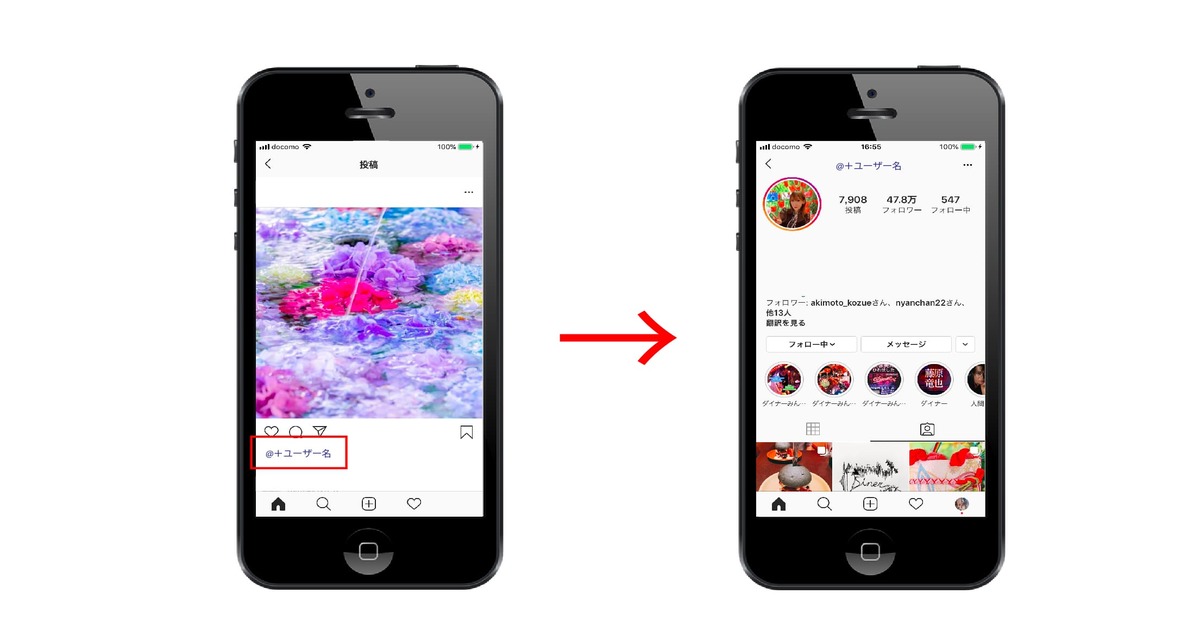 投稿からプロフィール画面へ遷移した合計回数を示すもの。
投稿からプロフィール画面へ遷移した合計回数を示すもの。フォロワー
フォロワー数、アクティブな時間帯、性別、年代、場所など、フォロワーに関する各データ保存
投稿を保存したユニークユーザー数の合計を示すもの。リーチと同じ数え方。[道順を表示]のクリック数
ビジネスへの道順の表示がタップされた合計数を示すもの。ビジネスプロフィールで道順の項目を設定している場合のみ閲覧可能ウェブサイトクリック数
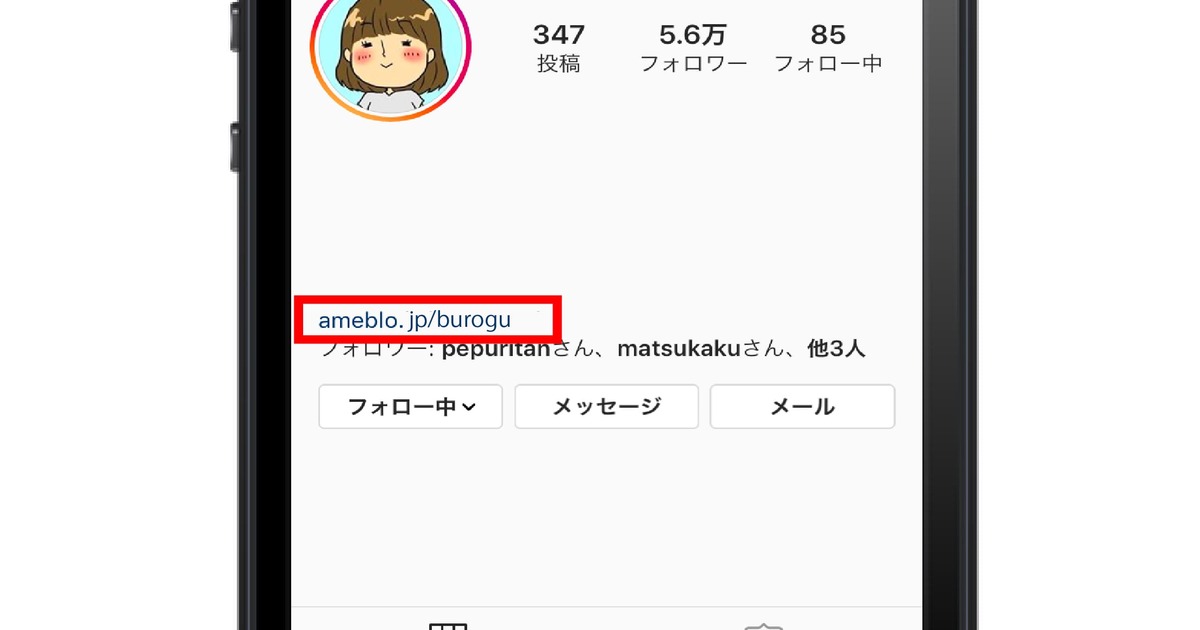 プロフィールに設定しているウェブサイトへのリンクがタップされた合計数を示すもの。ビジネスプロフィールでウェブサイトの項目を設定している場合のみ閲覧可能
プロフィールに設定しているウェブサイトへのリンクがタップされた合計数を示すもの。ビジネスプロフィールでウェブサイトの項目を設定している場合のみ閲覧可能メールアドレスのクリック
設定したメールアドレスに対しメールが送信された合計数を示すもの。ビジネスプロフィールでメールアドレスの項目を設定している場合のみ閲覧可能インスタグラムインサイトの使い方
データの指標が意味することがわかったところで、実際にインサイトでデータを確認する方法を見ていきましょう。アカウント全体に対する反響データを確認する
インサイトの基本画面では、インスタグラムのアカウント全体で投稿に対しての反響と、フォロワーのデータを確認することができます。インサイトの基本画面へは、プロフィール画面右上に表示される、縦に4本長さの違う線が並んだグラフの様なアイコンをタップすることでアクセスできます。
基本画面は「アクティビティ」「コンテンツ」「オーディエンス」の3つのタブに分かれていて、それぞれ確認できるデータが異なります。
アクティビティタブ
アクティビティタブでは、投稿全体に対する一週間分のデータが確認できます。確認できる項目は次のとおりです。
・プロフィールへのアクセス数
・リーチ数
・インプレッション数
コンテンツタブ
コンテンツタブでは、写真、動画などの投稿やストーリーに対するデータが確認できます。確認できるデータの指標には次のようなものがあります。
・いいね!数
・インプレッション数
・エンゲージメント
・コメント数
・フォロー数
・ウェブサイトクリック数 など
写真、動画、ストーリーなど、コンテンツの種類と見たい指標、期間に指定してフィルターをかけることができるため、
例えば「写真投稿のエンゲージメント数を3ヶ月分表示」といった形で、詳細なデータを見ることができます。
オーディエンスタブ
オーディエンスタブはアカウントのフォロワー数が100人以上いる場合に利用でき、フォロワーの属性に関する次のデータが確認できます。・場所
・年齢層
・性別
・利用する時間帯
人気投稿(個別投稿)に対する反響データの確認
インスタグラムインサイトでは、アカウント全体や投稿の種類毎ではなく、個別の投稿に対するデータも確認できます。どの投稿に対して反響があったのかといったデータを調べられるため、投稿内容のブラッシュアップに役立つでしょう。
個別投稿に対するデータへは、コンテンツタブの「投稿」という部分から「すべて見る」をタップするか、個別投稿の画面の「インサイトを見る」からアクセスすることができます。
確認できるデータ指標は基本的にコンテンツタブのものと同じなので、「全体的なデータではなく一つ一つの投稿に対する反響を見たい」という場合に、個別投稿のインサイトを確認するとよいでしょう。
ストーリーに対する反響データの確認
インサイトからストーリーのデータを確認する方法も、投稿と同様です。コンテンツタブから「ストーリー」を選択して「すべて見る」をタップするか、個別に投稿したストーリーから、「インサイトを見る」をタップしてください。
確認できるデータは、投稿のものに次の2つが追加されています。
・返信
・ストーリーからの移動
返信はストーリーからDMが送信された回数を表し、ストーリーからの移動は、ストーリー内でリンクされた他のコンテンツへの移動回数を表します。
まとめ
インスタグラムの分析には様々なツールが普及しているものの、公式のインスタグラムインサイトも機能面ではかなり充実しています。投稿に対するユーザーの反響をチェックし、投稿内容を改善していきたいという方は、まずは分析の第一歩としてインスタグラムインサイトを活用してみてください。
(インスタグラム へルプセンター インスタグラムインサイト)